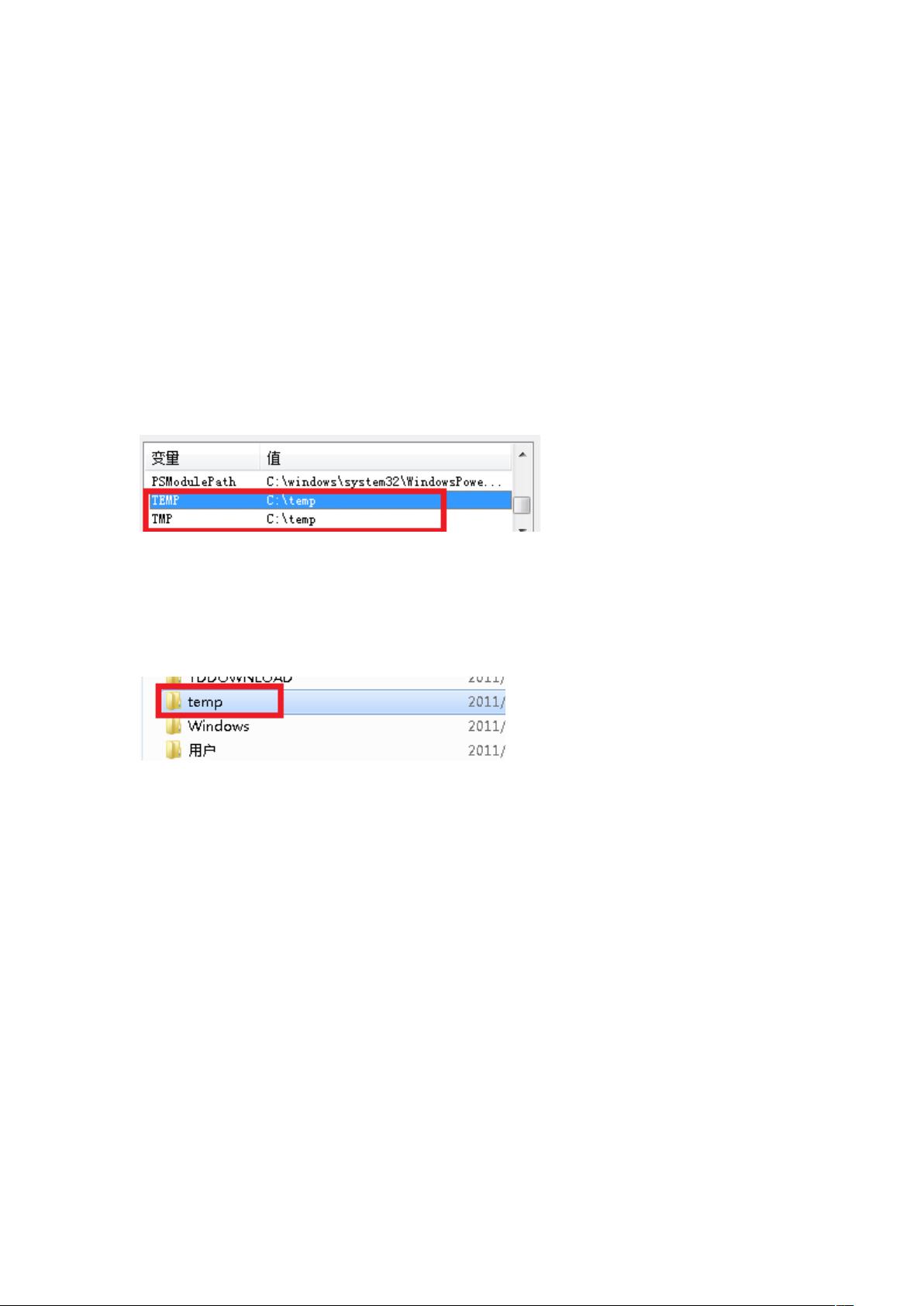Matlab 7.0安装详解及常见问题解决方案
本篇教程详细介绍了MATLAB 7.0的安装步骤,并提供了关键的配置和激活指南。首先,用户需从网络上下载MATLAB 7.0的安装压缩包,可通过搜索引擎轻松获取。安装过程涉及以下步骤:
1. 配置环境变量:在Windows系统中,用户需要右键点击“我的电脑”或“计算机”,进入系统属性,然后在高级系统设置中找到环境变量,将TEMP和TMP的路径更改为C:\temp,以确保临时文件的正确管理,如图1所示。
2. 创建临时文件夹:为了安装过程顺利进行,在C盘下建立一个临时文件夹,用于存放安装所需的文件,如图2所示。
3. 运行安装程序:直接双击压缩包中的setup文件,无需解压,如图3所示,用户可以直接开始安装。
4. 输入注册码:在安装过程中,用户需要输入提供的序列号之一,包括三个不同的MATLAB 7(R14)注册码,具体代码见文中。
5. 安装完成与验证:成功安装后,用户可以查看安装后的界面,如图5所示。然而,尽管按照步骤进行,可能会遇到一些常见问题,此时作者提供了解决方案,基于其多次安装经验总结。
可能出现的问题可能包括但不限于软件冲突、权限问题、网络连接问题等,针对这些问题,教程会给出相应的排查和解决建议,例如检查系统防火墙设置、确认硬盘空间是否充足、以及是否需要重新下载或联系技术支持等。这篇教程旨在帮助读者顺利安装并解决MATLAB 7.0的安装难题,确保用户能够充分利用这一强大的数学计算工具。
2023-03-01 上传
2023-03-01 上传
543 浏览量
208 浏览量
2021-10-11 上传
2022-07-05 上传
zranry
- 粉丝: 0
最新资源
- 错误日志收集方法及重要性分析
- Hadoop2.5.0 Eclipse插件使用教程与功能解析
- 中航信业务系统深入分析文档
- IDEA使用教程课件完整指南
- 免费PDF编辑工具套装:PDFill PDF Tools v9.0
- 掌握ArcEngine中贝塞尔曲线的绘制技巧
- 12寸与14寸触摸屏电脑驱动下载指南
- 结构化主成分分析法:深入解析Structured PCA
- 电脑报价平台V3.07:绿色免费,实时更新电脑及笔记本报价
- SCSS投资组合页面样式设计与优化
- C语言基础实例及操作指南
- 新算法加速计算定向盒AABB的探索与分析
- 基于Java的餐馆点餐系统功能实现
- 探索Android SD卡:文件系统浏览器深度探索
- 基于Tomcat的浏览器十天免登录功能实现
- DCMTK 3.6.4版本源码压缩包发布